如何在Win7中获取管理员权限来删除文件 Win7删除需要管理权限的文件步骤
更新时间:2023-08-04 08:33:17作者:jiang
如何在Win7中获取管理员权限来删除文件,在Win7操作系统中,有时我们会遇到一些需要管理员权限才能删除的文件,这些文件可能是系统文件、病毒文件或其他不需要的文件,但我们却无法轻易删除它们。为了解决这个问题,我们需要知道如何获取管理员权限来删除这些文件。在本文中我们将介绍一些简单的步骤,帮助您在Win7中获取管理员权限,并顺利删除需要管理权限的文件。
具体步骤如下:
1、首先打开电脑在需要删除的文件上面,右键鼠标点击选择下面的属性的选项。
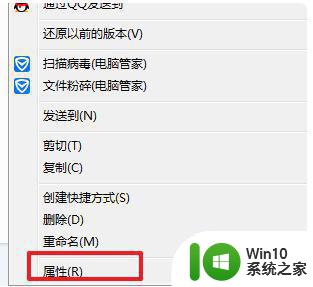
2、然后在属性的的页面里面,点击上方的安全的选项,然后下滑页面,点击页面上的编辑,就是为了编辑下面的权限。
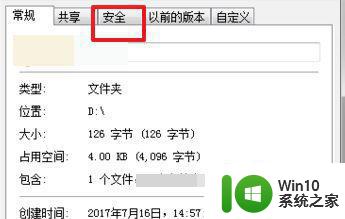
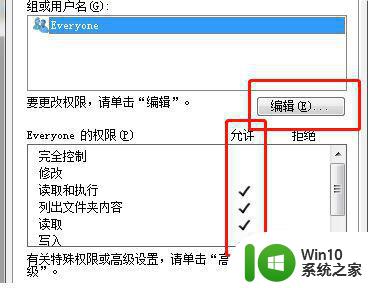
3、然后编辑之后,点击下面的完全控制和修改的后面勾选上,确定即可。
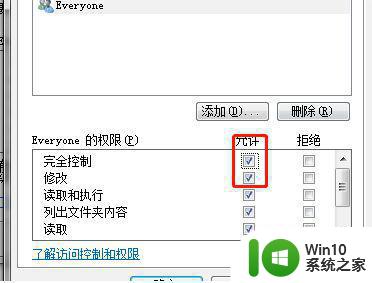
4、最后,在再返回到这个文件删除,然后就可以看到能删除了,点击是即可删除如下图。
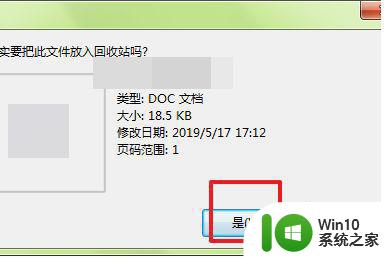
以上就是在Win7中获取管理员权限来删除文件的所有步骤,如果您遇到此问题,请尝试按照本文的方法解决,希望这些方法对您有所帮助。
如何在Win7中获取管理员权限来删除文件 Win7删除需要管理权限的文件步骤相关教程
- 电脑win7删除需要administrators权限怎么获得 如何获取电脑win7管理员权限删除文件
- win7文件删除不了要权限的解决办法 win7删除文件提示需要管理员权限怎么解决
- win7删除文件需要administrators权限怎么办 Win7删除文件提示需要管理员权限怎么办
- w7你需要提供管理员权限才能移动文件夹如何处理 如何在Windows系统中获取管理员权限以移动文件夹
- win7删除东西需要administrators权限怎么办 Win7删除文件需要管理员权限怎么办
- win7获取管理员权限的方法 win7如何获取管理员权限
- win7删除文件需要权限的解决办法 win7如何以管理员身份删除文件
- win7文件访问被拒绝需要管理员权限怎么删除 如何删除win7文件访问被拒绝的方法
- win7获取获取管理员administrator权限的步骤 win7怎样获取administrator权限
- 如何解决win7卸载软件需要管理员权限的问题 win7软件卸载无法获得管理员权限
- win7您需要trustedinstaller提供的权限才能删除怎么办 如何获取trustedinstaller权限删除Win7文件
- win7您需要administrators的权限才能删除怎么办 win7如何获取administrators权限删除文件
- window7电脑开机stop:c000021a{fata systemerror}蓝屏修复方法 Windows7电脑开机蓝屏stop c000021a错误修复方法
- win7访问共享文件夹记不住凭据如何解决 Windows 7 记住网络共享文件夹凭据设置方法
- win7重启提示Press Ctrl+Alt+Del to restart怎么办 Win7重启提示按下Ctrl Alt Del无法进入系统怎么办
- 笔记本win7无线适配器或访问点有问题解决方法 笔记本win7无线适配器无法连接网络解决方法
win7系统教程推荐
- 1 win7访问共享文件夹记不住凭据如何解决 Windows 7 记住网络共享文件夹凭据设置方法
- 2 笔记本win7无线适配器或访问点有问题解决方法 笔记本win7无线适配器无法连接网络解决方法
- 3 win7系统怎么取消开机密码?win7开机密码怎么取消 win7系统如何取消开机密码
- 4 win7 32位系统快速清理开始菜单中的程序使用记录的方法 如何清理win7 32位系统开始菜单中的程序使用记录
- 5 win7自动修复无法修复你的电脑的具体处理方法 win7自动修复无法修复的原因和解决方法
- 6 电脑显示屏不亮但是主机已开机win7如何修复 电脑显示屏黑屏但主机已开机怎么办win7
- 7 win7系统新建卷提示无法在此分配空间中创建新建卷如何修复 win7系统新建卷无法分配空间如何解决
- 8 一个意外的错误使你无法复制该文件win7的解决方案 win7文件复制失败怎么办
- 9 win7系统连接蓝牙耳机没声音怎么修复 win7系统连接蓝牙耳机无声音问题解决方法
- 10 win7系统键盘wasd和方向键调换了怎么办 win7系统键盘wasd和方向键调换后无法恢复
win7系统推荐
- 1 风林火山ghost win7 64位标准精简版v2023.12
- 2 电脑公司ghost win7 64位纯净免激活版v2023.12
- 3 电脑公司ghost win7 sp1 32位中文旗舰版下载v2023.12
- 4 电脑公司ghost windows7 sp1 64位官方专业版下载v2023.12
- 5 电脑公司win7免激活旗舰版64位v2023.12
- 6 系统之家ghost win7 32位稳定精简版v2023.12
- 7 技术员联盟ghost win7 sp1 64位纯净专业版v2023.12
- 8 绿茶ghost win7 64位快速完整版v2023.12
- 9 番茄花园ghost win7 sp1 32位旗舰装机版v2023.12
- 10 萝卜家园ghost win7 64位精简最终版v2023.12